私たちのスマートフォンは、個人的および専門的な連絡先のハブとして機能します。ただし、連絡先をバックアップしたり、コンピューターなどの別のデバイスに転送したりする必要がある状況が発生する場合があります。iPhoneからコンピュータに連絡先を転送する方法を疑問に思っているiPhoneユーザーなら、あなたは正しい場所にいます。この記事では、連絡先情報がコンピューターに安全に保存されるようにするための簡単で効果的な方法について説明します。

iPhoneからコンピュータに連絡先を転送したいとき、最初に頭に浮かぶのは iTunesです。iTunes経由でiPhoneからUSBでコンピュータに連絡先を転送する方法は次のとおりです。
ステップ1。iPhoneをコンピュータに接続し、iTunesを開きます。
ステップ2。「デバイス」タブに移動し、「情報」を選択します。
ステップ3。「連絡先の同期先」の横にあるボックスにマークを付け、オプションから「Windows連絡先」を選択します。
ステップ4.「すべての連絡先」が選択されていることを確認し、「同期」ボタンをクリックして転送を開始します。
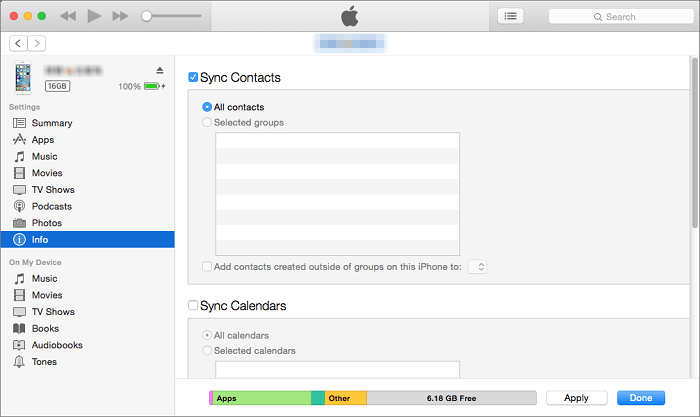
あなたは好きかもしれません:
コンピューターなしでiPhoneからAndroidに連絡先を転送する方法[9つの方法]
iCloudなしでiPhoneからiPhoneに連絡先を転送する方法は?あなたが知らないかもしれない9つの簡単な方法
iTunesを使用してiPhoneからコンピュータに連絡先を転送したくない場合は、次の方法を試してみてください。
Coolmuster iOS Assistant (iPhoneデータ移行) は、iOSデバイスの管理を容易にするために設計されたユーザーフレンドリーなソフトウェアです。この用途の広いツールは、iPhone、iPad、およびiPodユーザー向けに特別に調整されており、デバイス上のさまざまな種類のデータをシームレスに転送、バックアップ、および管理する方法を提供します。音楽、連絡先、テキストメッセージ、メモ、カレンダー、ブックマーク、ビデオ、写真、書籍、アプリをiPhone / iPad / iPodからコンピューターに自由に バックアップしたり、コンピューターでそれらのファイルタイプを管理したりできます。
主な機能:
コンピューターにCoolmuster iOS Assistant (iPhoneデータ移行) をダウンロードします。
Coolmuster iOS Assistant (iPhoneデータ移行) を使用してiPhoneの連絡先をコンピュータにバックアップする方法は次のとおりです。
01年このアプリを実行し、USBケーブルでiPhoneをコンピューターに挿入します。デバイスで「信頼」オプションを選択し、「続行」オプションをクリックして続行します。

02年iPhoneが接続されると、以下のインターフェイスが表示されます。その後、iPhoneからPCに連絡先を転送できます。

03年左側のナビゲーションバーの[連絡先]をクリックすると、右側にさまざまなグループの詳細情報を含むすべての連絡先が表示されます。次に、チェックボックスをオンにしてiPhoneからPCにコピーする連絡先を選択し、上面のメニューの[エクスポート]をクリックし、CSV、VCF、およびXMLから1つの形式を選択して、コンピューター上のストレージパスを選択します。この操作を確認すると、iPhoneからPCに連絡先を選択的にコピーできます。

01年iPhoneをコンピュータに接続すると、iOSアシスタントの初期インターフェイスが表示されます。
02年「Super Toolkit」>「iTunes Backup & Restore」>「Backup」に切り替えます。次に、バックアップするデバイスを選択し、バックアップファイルを保存するフォルダを選択します。その後、「OK」をクリックします。ワンクリックで、iPhoneからコンピュータへの連絡先の転送を効果的に完了します。

ビデオチュートリアル:
参考文献:
6つの簡単な方法でiPhoneからSamsungに連絡先を転送する方法
iPhoneからSIMに連絡先をコピーする方法(4つの実行可能な方法)
iPhoneからPCに連絡先をワイヤレスでダウンロードする方法を探している場合は、iCloudが適している可能性があります。ただし、この方法では、ネットワークが高速で良好な状態である必要があります。連絡先を転送するには、2 つの方法があります。
以前にiCloudを使用して連絡先をOutlookと同期したことがある場合は、iCloud for Windowsを利用して、連絡先をコンピュータからiPhoneに同期できます。iCloud for Windowsを使用してiPhoneからコンピュータに連絡先をエクスポートするにはどうすればよいですか?手順は次のとおりです。
ステップ1。iPhoneで、[設定]>[あなたの名前]>「iCloud」に移動します。次に、「連絡先」スイッチをオンにします。

ステップ2。 iCloud for Windows をコンピュータにダウンロードしてインストールし、iCloudアカウント(iPhoneで使用しているのと同じアカウント)でサインインします。
ステップ3。「メール、連絡先、カレンダー」の横にあるチェックボックスをオンにして、「適用」をクリックします。その後、番号は自動的に同期されます。

iCloud for Windowsがコンピュータでアクセスできない場合は、iCloud.com にアクセスして、連絡先をWindowsパソコンからiPhoneにvCard形式でエクスポートできます。iPhoneからコンピュータに連絡先をどのように転送しますか?以下の手順に従います。
ステップ1。パソコンで iCloud.com にアクセスします。
ステップ2。Apple IDとパスワードでサインインします。
ステップ3。iCloud画面から「連絡先」を選択します。

ステップ4.ペインの左下隅にある歯車アイコンをクリックします。
ステップ5.「vCardのインポート」を選択して、iPhoneの連絡先をコンピュータに転送します。

詳細情報:
iTunesの有無にかかわらずPCからiPhoneに連絡先を転送する方法-4つの方法
ExcelからiPhoneに連絡先をインポートするためのトップ3の高速方法
iTunesに頼らずにiPhoneからコンピュータに連絡先を転送する別の方法は、電子メールを利用することです。ただし、いくつかの連絡先を散発的にエクスポートする必要がある場合はお勧めします。電子メールを使用してiPhoneからコンピュータに電話番号を転送する方法は次のとおりです。
ステップ1。iPhoneで「連絡先」アプリを開きます。
ステップ2。iPhoneからPCに転送する連絡先を見つけて選択します。
ステップ3。「連絡先の共有」をタップし、「メール」オプションを選択します。
ステップ4.自分宛てにメールを送信するために必要な詳細を入力します。
ステップ5.コンピューター上のメールにアクセスし、アイテムを保存します。この簡単なプロセスにより、iPhoneの連絡先をPCに簡単に転送できます。

iPhoneからコンピュータに連絡先を転送する方法に関しては、4つの方法を提供します。iPhoneの連絡先をPCにバックアップする理想的な方法は Coolmuster iOS Assistant (iPhoneデータ移行) しかないことを見つけるのは難しいことではありません。iCloud、電子メール、iTunesのいずれであっても、他の方法では、非常に高速なネットワークまたは少数の連絡先が必要であり、連絡先を選択的にバックアップすることもできません。したがって、私はあなたがあなたを失望させないCoolmuster iOS Assistant (iPhoneデータ移行)を試してみることを強くお勧めします。
ご提案やお問い合わせがございましたら、以下にコメントを残すか、メールでお知らせください。よろしくお願いいたします。
関連記事:
トップ4の方法でiPadからiPhone 14に連絡先を転送する方法
iPhoneからコンピュータにメモを簡単に転送する方法は?(トップ4の方法)
iPhoneからコンピュータに効果的に音楽を転送する方法は?(5つのヒント)
iPhoneからコンピュータにテキストを保存する方法に関する4つの実証済みの方法





